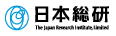CAE Technical Library エンジニアレポート - CAE技術情報ライブラリ
2011.05.02
CAEが普及した現在「モデル構築や結果処理といった定形作業をいかに効率化・自動化し、結果分析や製品の構造検討などの時間を拡大するか」が、製品や解析内容を問わずCAE担当部署の共通課題となっています。JSOLからご提供しているJvisionやJSTAMP/NV、ARUP Softwareではそれぞれの製品の特徴をいかして、効率化・自動化への取り組みを続けています。今回はこの中の1つ ARUP Softwareを使った「歩行者頭部保護解析」での事例をご紹介します。
歩行者頭部保護とは
自動車の安全性を評価する目的で各国の自動車アセスメントが行う試験の1つに歩行者保護試験があります。このうち歩行者頭部保護では、アセスメントが規定した領域に頭部を模擬したインパクターを衝突させて、頭部傷害値(HIC)を評価します。インパクターの打点が規定領域に多数あるため、モデルのセットアップから結果評価まで、プリ・ポスト共に自動処理による効率化が見込まれます。
特にヨーロッパの自動車アセスメントであるEuroNCAPでは、今後実験ないしCAEで得た頭部傷害値分布の提出をメーカー側に求める動きもあり、これまで以上に効率的な業務遂行を求められる可能性がありそうです。
歩行者頭部保護解析における効率化への対応
アセスメントの規定領域とモデルの関係
自動車アセスメントでは、インパクターの衝突範囲を地上からの長さなどから決まるいくつかのラインで規定しています。歩行者頭部保護の場合、インパクターの衝突範囲は図1.に示すようにWrap Around Distance(WAD)とSide Reference Line(SRL)の2種類のラインで決まります。
こうしたアセスメントの規定により、CAEモデル上にこのインパクター衝突範囲を作成することで、歩行者頭部保護解析モデルを効率的にセットアップできます。 ARUP SoftwareではプリツールPRIMERの機能を使用して、アセスメントで規定される衝突範囲をモデル上に作成します※1。図1は、NCACのTaurusモデル上に歩行者頭部保護のインパクター衝突範囲を作成した例です。
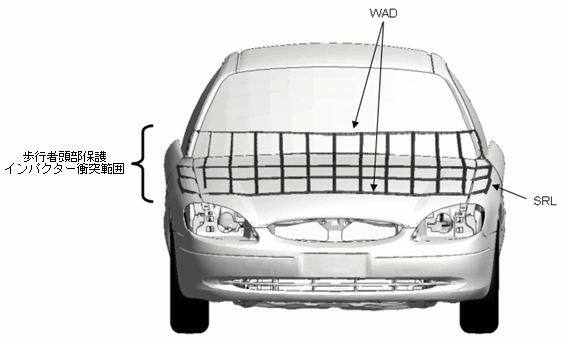 図1.歩行者頭部保護のインパクター衝突範囲をNCAC Taurusモデル上に作成した例
図1.歩行者頭部保護のインパクター衝突範囲をNCAC Taurusモデル上に作成した例
このインパクター衝突範囲を作成する際に、ユーザーは各ラインの定義に必要なパラメーターを変更・確認できます(図2)。本機能の画面はすべて英語で構成されていますが、日本語表記の画面も作成可能です。
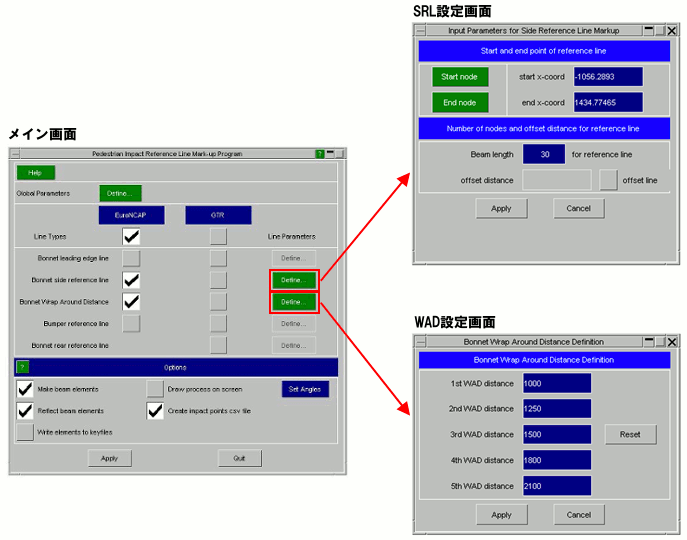 図2.衝突範囲を規定するメイン画面と各ラインのパラメーター設定画面
図2.衝突範囲を規定するメイン画面と各ラインのパラメーター設定画面
複数モデルの自動構築
作成したインパクターの衝突範囲を元に、インパクターの打点位置を決定します。打点位置の決定には、衝突範囲内の配置数から自動指定する方法と座標値を手動で指定する2つの方法があります。さらに決定した打点情報は外部ファイルに出力可能です※2。
大人用歩行者頭部保護のインパクター打点位置決定と外部ファイル出力を行うための画面を図3.に示しています。
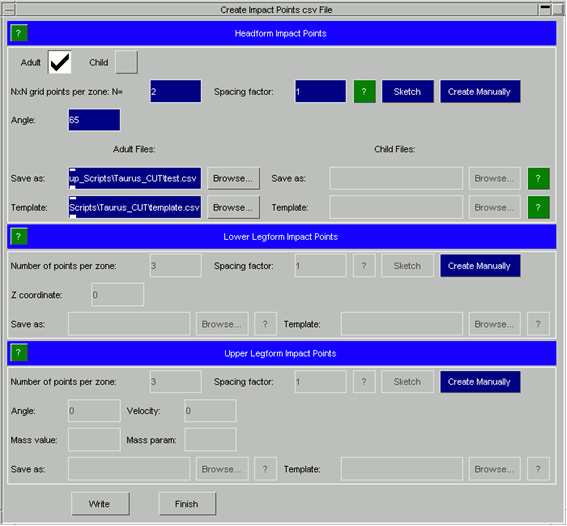 図3.打点位置の決定と出力を行う画面
図3.打点位置の決定と出力を行う画面
出力した打点位置ファイルを元に、プリツールPRIMERは各打点位置に対応する入力ファイルを自動構築します※3。図4には大人用歩行者頭部保護解析のセットアップ例として、24打点の自動セットアップ結果を示しています。
 図4.大人用歩行者頭部保護解析の自動セットアップ結果
図4.大人用歩行者頭部保護解析の自動セットアップ結果
各解析結果のレポートとサマリーレポートの作成
同様の解析を多数実行している今回のようなケースでは、評価指標をいったんまとめて確認し、対象を絞って詳細な分析をすることがあります。今回の歩行者頭部保護解析ではその評価指標である頭部傷害値(HIC)を中心に、車体変形やインパクターのG波形を確認した上で、以降の詳細分析に繋げることが想定されます。
ARUP SoftwareのレポーティングツールであるReporterは、アニメーションや時刻暦グラフの自動処理※4 ※5をテンプレートとしてあらかじめ登録しておくと、計算ジョブ終了後に自動でレポート作成ができる便利なツールです。
また今回の歩行者頭部保護解析のように多数の計算を実行している場合には、各解析結果とリンクするサマリーレポートの作成※6が可能です。図5はこのサマリーレポートとリンク先のレポートを作成した一例です。左のサマリーレポートには、各解析の頭部傷害値の一覧とともに車両モデル上にその分布図※7を挿入しています。
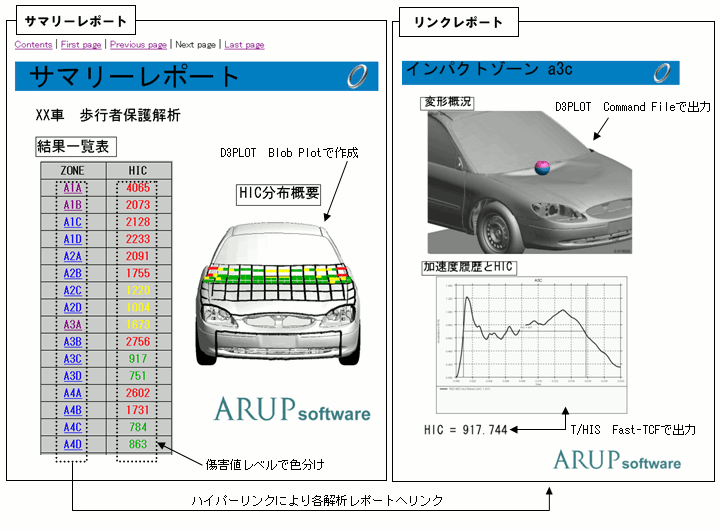 図5.サマリーレポートとリンクする各解析結果のレポート作成例
図5.サマリーレポートとリンクする各解析結果のレポート作成例
終わりに
今回は歩行者頭部保護解析を例に多数の解析をセットアップ・評価する際に有効な機能を紹介しました。
より効率的なユーザー様の解析業務を支援するため、JSOLではご紹介したARUP Software以外にも各種のプロダクトで様々な機能をご提供しています。日頃、手数の多さや作業の煩雑さから業務のボトルネックとなっている課題がありましたら、ぜひ弊社までご連絡ください。お客様のニーズにあわせてカスタマイズや自動化のご相談を承っております。
使用機能一覧
事例で使用した代表的な機能は以下の通りです。
- ※1.PRIMER (次期リリースver.10 提供予定新機能)
- ※2.PRIMER (次期リリースver.10 提供予定新機能)
- ※3.PRIMER (Model->Build機能)
- ※4.D3PLOT (コマンドファイル機能)
- ※5.T/HIS(Fast-TCF機能)
- ※6.REPORTER(テンプレート機能、Variables機能、Auto Table機能)
- ※7.D3PLOT (Blob Plot機能)
関連情報
本事例ではARUP Software以外にいくつかの弊社取り扱いプロダクトを使用しています。
以下のリンクより各プロダクトについてご照会いただけます。
またARUP Softwareのトレーニングコースを開催しています。
- 出典
-
- 本文中で使用されている図にはNCAC/GWU提供の車両モデルを利用しています。(http://www.ncac.gwu.edu/vml/models.html)